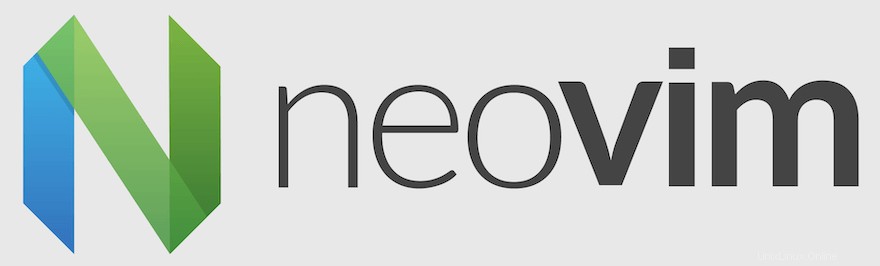
このチュートリアルでは、NeovimをUbuntu 20.04 LTSにインストールする方法を紹介します。知らない人のために、Neovimは高度にカスタマイズ可能なLinux用のVimベースのテキストエディターです。 、およびMicrosoft WindowsやmacOSなどの他のプラットフォーム。これは超拡張可能なテキストエディタであり、使いやすさと拡張性を最大化し、メンテナンスを簡素化し、貢献を促進することを目指しています。
この記事は、少なくともLinuxの基本的な知識があり、シェルの使用方法を知っていること、そして最も重要なこととして、サイトを独自のVPSでホストしていることを前提としています。インストールは非常に簡単で、ルートアカウントで実行されていますが、そうでない場合は、'sudoを追加する必要があります。 ‘ルート権限を取得するコマンドに。 Ubuntu 20.04(Focal Fossa)にNeovimオープンソースコードエディターを段階的にインストールする方法を紹介します。 Ubuntu 18.04、16.04、およびLinuxMintなどの他のDebianベースのディストリビューションでも同じ手順に従うことができます。
前提条件
- 次のオペレーティングシステムのいずれかを実行しているサーバー:Ubuntu 20.04、18.04、16.04、およびLinuxMintなどの他のDebianベースのディストリビューション。
- 潜在的な問題を防ぐために、OSの新規インストールを使用することをお勧めします。
- サーバーへのSSHアクセス(またはデスクトップを使用している場合はターミナルを開く)
non-root sudo userまたはroot userへのアクセス 。non-root sudo userとして行動することをお勧めします ただし、ルートとして機能するときに注意しないと、システムに害を及ぼす可能性があるためです。
Ubuntu 20.04 LTSFocalFossaにNeovimをインストールする
手順1.まず、次のaptを実行して、すべてのシステムパッケージが最新であることを確認します。 ターミナルのコマンド。
sudo apt update sudo apt upgrade
ステップ2.Ubuntu20.04にNeovimをインストールします。
- UbuntuaptリポジトリからNeovimをインストールします。
デフォルトでは、NeovimはUbuntu 20.04ベースリポジトリで利用できます。次に、以下のコマンドを実行して、最新バージョンのNeovimをUbuntuシステムにインストールします。
sudo apt install neovim
次に、以下のコマンドを使用してNeovimをインストールします。
sudo apt install ./gaucho_1.0.0_amd64.deb
- Snapを使用してNeovimをインストールします。
Snapdパッケージマネージャーがまだインストールされていない場合は、以下のコマンドを実行してインストールできます。
sudo apt install snapd
Neovimをインストールするには、次のコマンドを使用するだけです:
sudo snap install nvim --classic
ステップ3.UbuntuでNeovimにアクセスする。
正常にインストールされたら、デスクトップで次のパスを実行してパスを開きます:Activities -> Show Applications -> Neovim
おめでとうございます!Neovimが正常にインストールされました。Ubuntu20.04LTS Focal FossaシステムにNeovimコードエディタをインストールするためにこのチュートリアルを使用していただきありがとうございます。追加のヘルプや役立つ情報については、公式を確認することをお勧めしますNeovimのWebサイト。